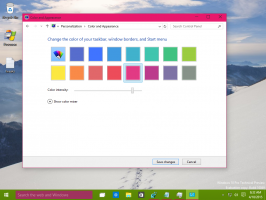Offene Position der Touch-Tastatur in Windows 10 zurücksetzen
Windows 10 enthält eine Touch-Tastatur für Computer und Tablets mit Touchscreen. Wenn Sie ein beliebiges Textfeld auf Ihrem Tablet berühren, wird die Touch-Tastatur auf dem Bildschirm angezeigt. Wenn Sie keinen Touchscreen haben, können Sie trotzdem starte es. Heute werden wir sehen, wie Sie die Standardöffnungsposition der Touch-Tastatur-App zurücksetzen.
Windows 10 enthält die folgenden Tastaturlayouts, die das Aussehen der Touch-Tastatur ändern. (Um zwischen den Sprachen zu wechseln, halten Sie die Taste &123 gedrückt).
Einhand-Touch-Tastatur - Dieses Tastaturlayout ist für die einhändige Eingabe optimiert. Benutzer von Windows Phone (Windows 10 Mobile) müssen mit diesem Tastaturtyp vertraut sein. Es sieht kleiner aus als andere Tastaturtypen.
Handschrift - Dies ist ein neues XAML-basiertes Handschriftfeld, das Gesten, einfacheres Bearbeiten, Emojis und mehr unterstützt.
Sie können zwischen ihnen wechseln, indem Sie den Anweisungen im Artikel folgen So ändern Sie das Layout der Touch-Tastatur in Windows 10.
Die Touch-Tastatur-App merkt sich ihre Position auf dem Bildschirm jedes Mal, wenn Sie sie schließen. Vielleicht möchten Sie jedoch die Bildschirmposition zurücksetzen und sie wieder in der Mitte der Taskleiste anzeigen lassen.
Hier ist, wie es gemacht werden kann.
So setzen Sie die offene Position der Touch-Tastatur in Windows 10 zurück, Mach Folgendes.
- Öffne das Registrierungseditor-App.
- Gehen Sie zum folgenden Registrierungsschlüssel.
HKEY_CURRENT_USER\Software\Microsoft\TabletTip\1.7
So rufen Sie einen Registrierungsschlüssel auf mit einem klick.
- Rechts die Werte löschen Optimierte TastaturRelativeXPositionOnScreen und OptimierteTastaturRelativeYPositionOnScreen.
- Damit die von der Registrierungsoptimierung vorgenommenen Änderungen wirksam werden, müssen Sie austragen und melden Sie sich bei Ihrem Benutzerkonto an.
Tipp: Sie können Wechseln Sie schnell zwischen HKCU und HKLM im Windows 10 Registrierungseditor.
Um Zeit zu sparen, können Sie die folgende Registrierungsdatei herunterladen
Registrierungsdatei herunterladen
Extrahieren Sie die bereitgestellte Datei in einen beliebigen Ordner und doppelklicken Sie darauf, um sie zusammenzuführen. Bestätigen Sie die UAC-Eingabeaufforderung und melden Sie sich von Ihrem Benutzerkonto ab.
Das ist es!
In Verbindung stehende Artikel:
- Deaktivieren Sie die automatische Korrektur für die Touch-Tastatur in Windows 10
- Deaktivieren oder aktivieren Sie Vorschläge für die Touch-Tastatur in Windows 10
- So verwenden Sie das Diktat mit der Touch-Tastatur in Windows 10
- Deaktivieren Sie den Speicherplatz nach dem Vorschlag für die Touch-Tastatur in Windows 10
- Deaktivieren Sie den Zeitraum nach doppeltem Leerzeichen für die Touch-Tastatur in Windows 10